电脑出现VMware错误提示以独占方式锁定此配置文件失败如何解决
更新日期:2024-03-23 15:58:02
来源:网友投稿
手机扫码继续观看

最近有用户在电脑中使用Vmware虚拟机时,开启虚拟机会弹出VMware错误,提示“以独占方式锁定此配置文件失败。另一个正在运行的Vmware进程可能正在使用配置文件”。如果出现以上描述的情况,我们应该如何解决这个问题呢?
推荐:最新ghost系统下载
1、右击任务栏,选择“启用任务管理器”;
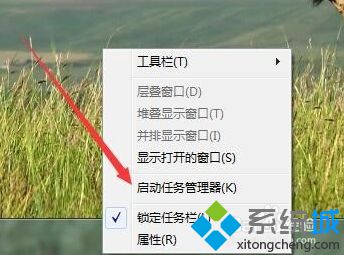
2、找到并选中Vmware进程,点击“结束进程”按钮;

3、在弹出的询问窗口中,点击“结束进程”;

4、然后重新打开VMware程序,选择虚拟机,点击“开启此虚拟机”;

5、这时就可以重新运行虚拟机了,一会就可以成功启动。

电脑出现VMware错误提示以独占方式锁定此配置文件失败,从而无法正常启动虚拟机系统,那么可以通过以上方法来解决。
该文章是否有帮助到您?
常见问题
- monterey12.1正式版无法检测更新详情0次
- zui13更新计划详细介绍0次
- 优麒麟u盘安装详细教程0次
- 优麒麟和银河麒麟区别详细介绍0次
- monterey屏幕镜像使用教程0次
- monterey关闭sip教程0次
- 优麒麟操作系统详细评测0次
- monterey支持多设备互动吗详情0次
- 优麒麟中文设置教程0次
- monterey和bigsur区别详细介绍0次
系统下载排行
周
月
其他人正在下载
更多
安卓下载
更多
手机上观看
![]() 扫码手机上观看
扫码手机上观看
下一个:
U盘重装视频












